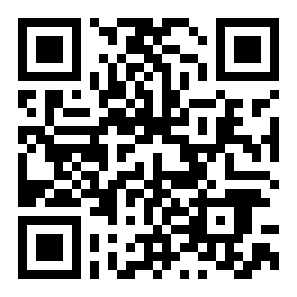oppo软件商店如何取消WiFi自动更新
来源:全查网
更新时间:2023-09-07 18:23:03
文章导读:oppo软件商店如何取消WiFi自动更新?在oppo自带的软件商店中能够找到各种类型的应用程序,各种风格的游戏、实用的生活小工具、提高学习效率的软件等等,那么在oppo软件商店中该如何取消软件在WiFi网络下自动更新的功能呢?oppo应用商店如何取消WiFi自动更新1、在软件商店首页,点击"我的"。2、在"我的"页面,点击"设置"。3、在"设置"页面,点击&q

oppo软件商店如何取消WiFi自动更新
在oppo自带的软件商店中能够找到各种类型的应用程序,各种风格的游戏、实用的生活小工具、提高学习效率的软件等等,那么在oppo软件商店中该如何取消软件在WiFi网络下自动更新的功能呢?
oppo应用商店如何取消WiFi自动更新
1、在软件商店首页,点击"我的"。

2、在"我的"页面,点击"设置"。

3、在"设置"页面,点击"WLAN自动更新应用"。

4、这样就成功关闭了自动下载应用功能。

以上就是oppo软件商店如何取消WiFi自动更新的全部内容了,全查游戏站为您提供最好用的手机教程,为您带来最新的手机资讯!
以上内容是小编网络整理的关于oppo软件商店如何取消WiFi自动更新的相关攻略内容,如果不妥之处清及时联系我们。想了解更多最新的关于《OPPO手机,》的攻略、资讯等内容,请多多关注全查网